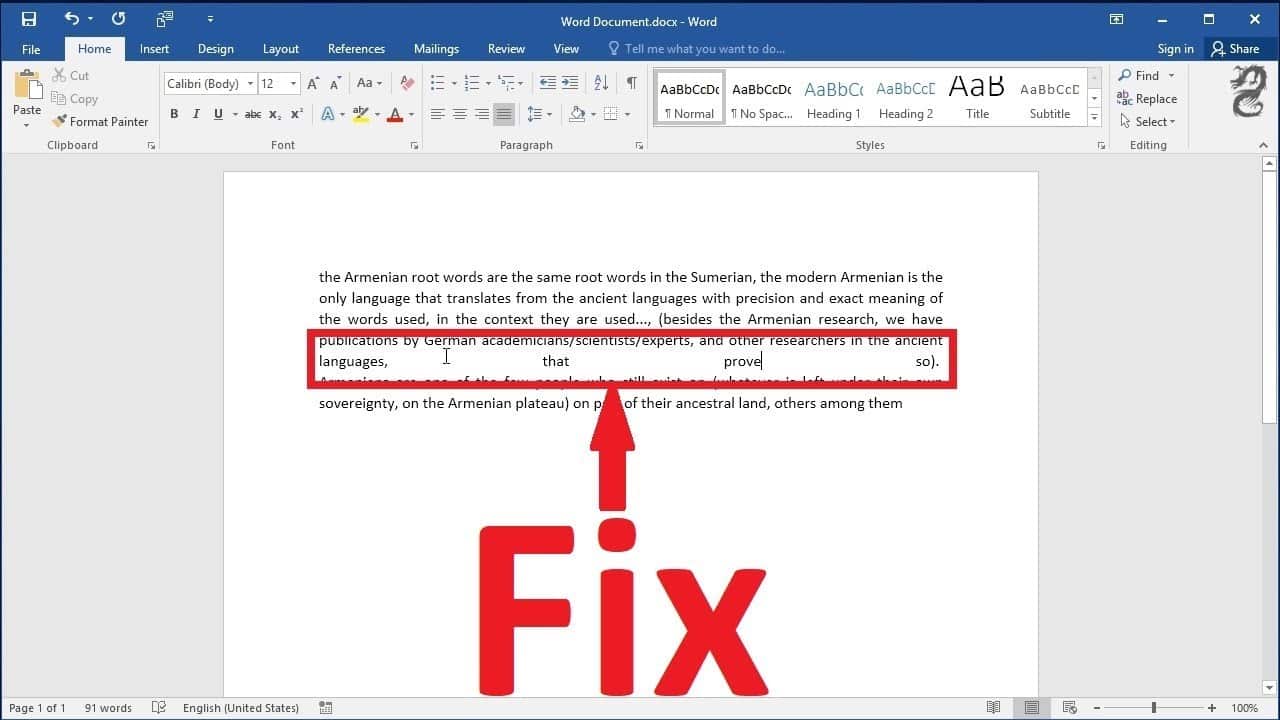409
Si crea texto justificado en Word, rara vez funciona sin huecos. Le mostraremos cómo eliminar los marcadores de posición
Word: Formatear texto justificado sin espacios
- Inicie Word y cambie a la pestaña «Diseño de página» en la parte superior
- En la categoría «Diseño de página», encontrará «Separación silábica».
- Si ajusta la función a «Automático», la justificación se formateará mucho mejor.
- Nota: En las «Opciones de separación silábica» encontrará más opciones de personalización.
Formatear texto justificado en Word sin espacios
En Word 2003, 2007 y 2010, puede utilizar otra función que formatea automáticamente conjuntos de bloques sin espacios en blanco.
- Haga clic en la pestaña «Archivo» de la parte superior izquierda y seleccione «Opciones».
- Vaya a la categoría «Avanzado» de la izquierda y desplácese hasta la parte inferior.
- Active aquí la opción «»Justificación como en WordPerfect 6.x para Windows»».
- Sus ajustes se guardan con el botón «OK».